Riješite problem s nekompatibilnim HDMI-VGA adapterom
Često korisnici starijih monitora suočavaju se s nedostatkom sučelja digitalnih veza na novim video karticama. U ovom slučaju, postoji samo jedno rješenje - korištenje posebnih adaptera i pretvarača. Ispravnost njihovog rada izravno ovisi o modelima video kartice, monitoru i kvaliteti uređaja. Ako ste suočeni s činjenicom da kupljena oprema ne radi, ne biste trebali biti uzrujani jer možete pokušati riješiti ovaj problem s nekoliko jednostavnih metoda.
sadržaj
Načelo rada adaptera HDMI-VGA
HDMI i VGA priključci razlikuju se ne samo u obliku, već i načinom rada. VGA je stariji sučelje povezivanja koje može prenositi slike na monitor. HDMI je moderno rješenje koje se aktivno razvija u naše vrijeme. Takvo video sučelje je digitalno i sposobno je reproducirati sliku u najboljoj kvaliteti, a također prenosi i zvuk. Adapter ili pretvarač omogućuje ne samo povezivanje s potrebnim priključkom, već i osiguravanje pravilnog prijenosa slike i zvuka. Pročitajte više o izradi takve veze u našem članku na donjoj vezi.
Više detalja: Nova video kartica povezujemo sa starim monitorom
Rješavanje problema: HDMI-VGA adapter ne radi
Kao što je gore spomenuto, adapter koji nije uvijek povezan prikazuje sliku na zaslonu i radi ispravno. U nekim slučajevima monitor, video kartica ili model korištene opreme jednostavno su međusobno nespojivi ili zahtijevaju dodatne postavke. Problem s neaktivnim adapterom riješen je na nekoliko jednostavnih načina. Razmotrimo ih.
Metoda 1: Promijenite razlučivost zaslona u sustavu Windows
Da biste implementirali ovu metodu, trebat ćete spojiti sistemsku jedinicu s monitorom pomoću digitalnog sučelja, TV-a ili prijenosnog računala. Činjenica je da mnogi starije monitore ne podržavaju rad s većom razlučivosti pa je morate ručno promijeniti u operacijskom sustavu. Pročitajte više o povezivanju računala na TV, monitor ili prijenosno računalo u našim člancima na niže navedenim vezama.
Više detalja:
Povezujemo računalo s televizorom putem HDMI veze
Spajanje sistemske jedinice na prijenosno računalo
Koristimo laptop kao monitor za računalo
Možete promijeniti razlučivost zaslona u sustavu Windows pomoću ugrađenih postavki. Samo trebate slijediti sljedeće upute:
- Otvorite "Start" i idite na "Upravljačka ploča" .
- Kliknite "Screen" za otvaranje izbornika za podešavanje.
- Na izborniku s lijeve strane odaberite "Postavke razlučivosti zaslona".
- U odgovarajućem skočnom prozoru pomaknite klizač na željenu vrijednost i kliknite "Primijeni" .
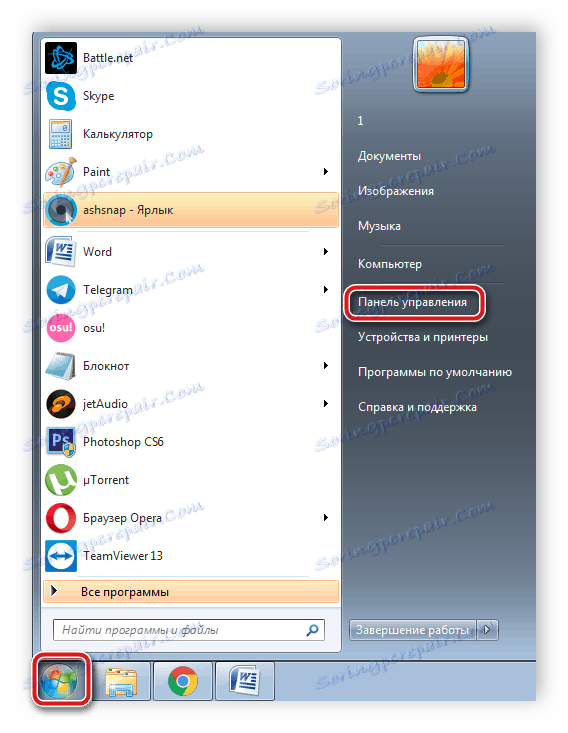
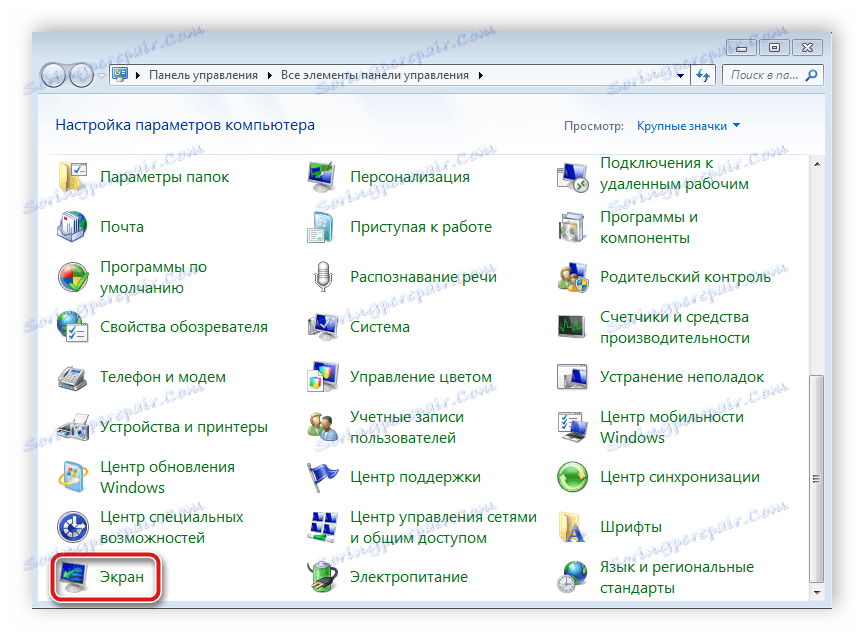
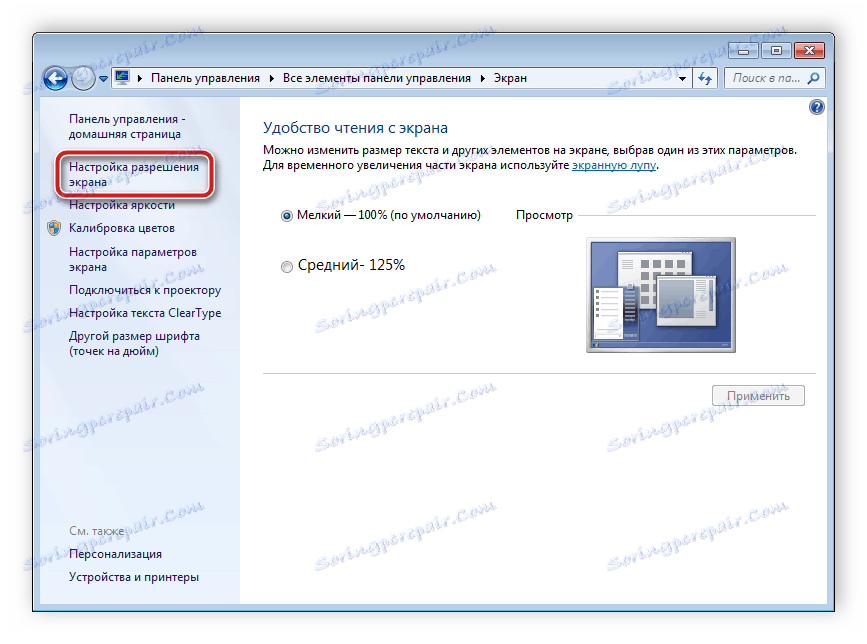
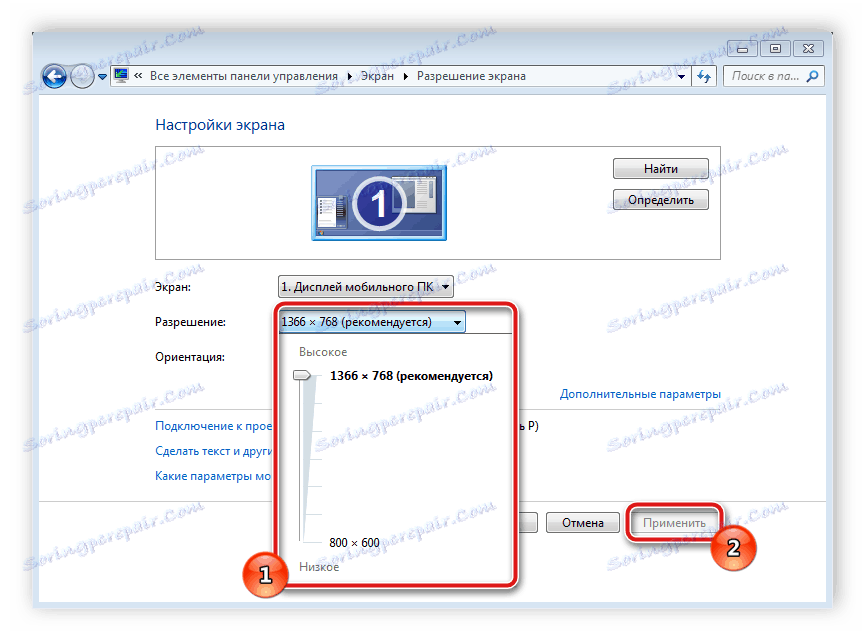
Možete saznati maksimalnu podržanu razlučivost monitora u uputama ili na web mjestu proizvođača. Pročitajte više o promjeni razlučivosti zaslona u sustavu Windows OS u našim člancima na donjim vezama.
Više detalja:
Programi za razlučivanje zaslona
Promijenite razlučivost zaslona u Windows 7 ili u Windows 10
Metoda 2: Zamijenite adapter s aktivnim pretvaračem
Obično kada spojite računalo s novom video karticom na stari monitor ili televizor, snaga koja se prenosi putem kabela nije dovoljna. Zbog toga jednostavni adapteri neće prikazivati sliku. Osim toga, ne dopuštaju prijenos zvuka zbog nedostatka odgovarajuće kabelske veze.

Preporučujemo kupnju aktivnog pretvarača u trgovini i ponovno ga povezivanje. Osobitost takve opreme je da sustav dobiva dodatnu snagu kroz USB priključak, osiguravajući brz i ispravan rad. Ako želite prenijeti zvuk, odaberite pretvarač s dodatnom vezom putem Mini-Jack.

Gore navedene metode su najučinkovitije i često vam omogućuju brzo rješavanje problema. Međutim, ako vam nijedna metoda nije pomogla, pokušajte spojiti adapter na drugi uređaj, provjerite kabele i matičnu ploču radi integriteta ili se obratite trgovini da biste zamijenili opremu.